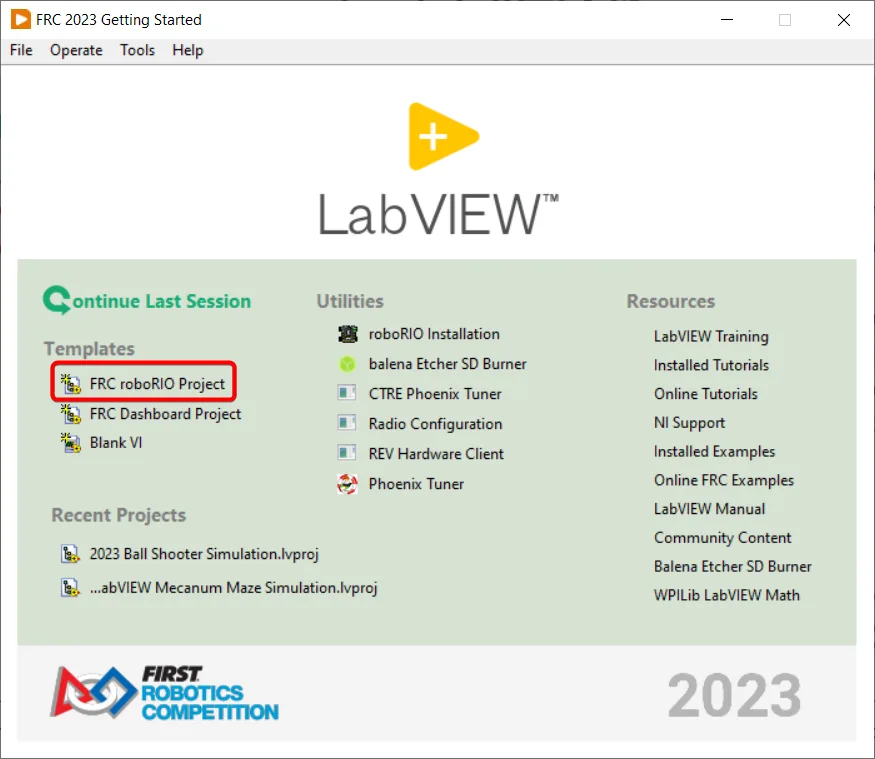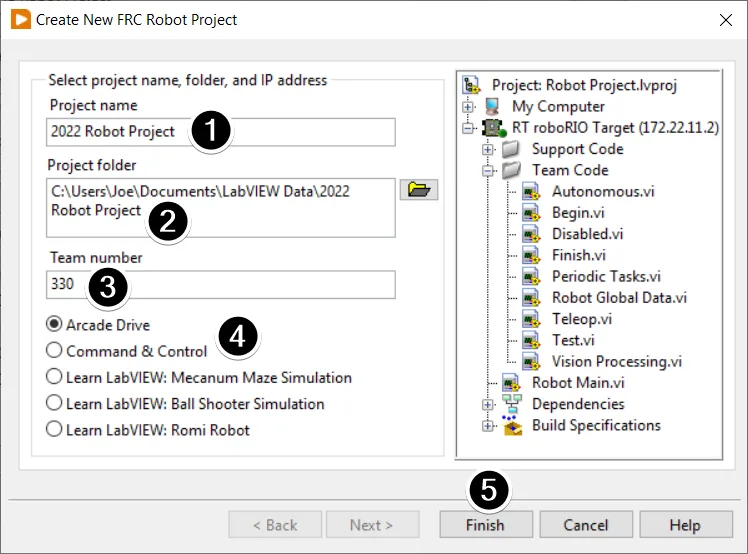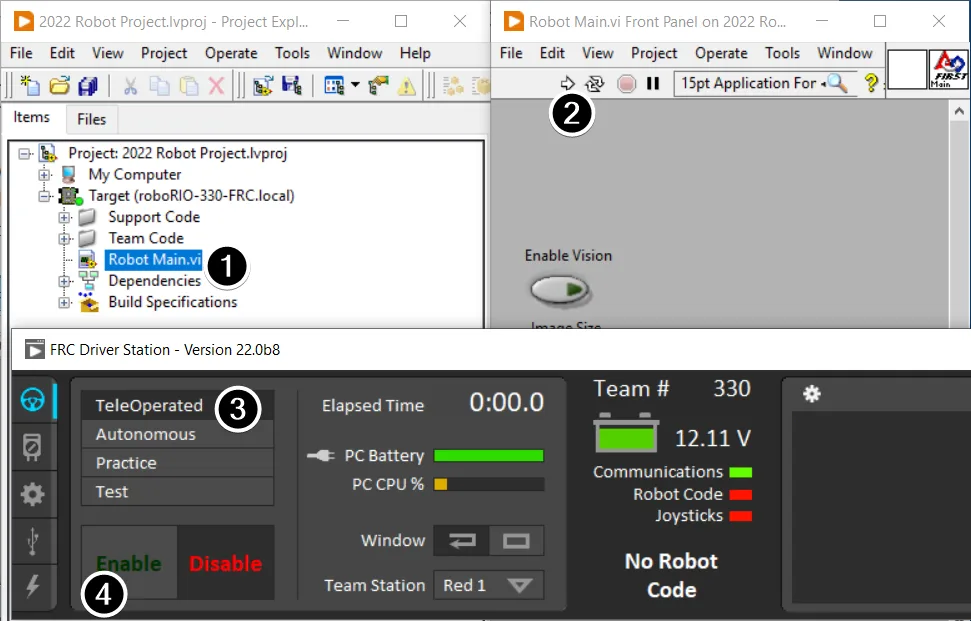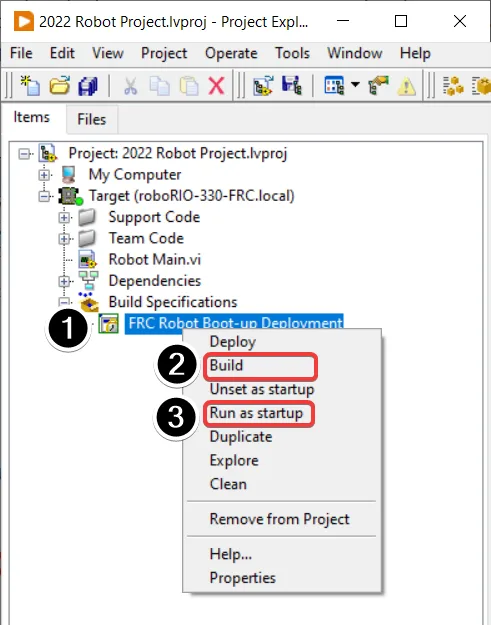Criando seu programa de teste para tração (LabVIEW)
Esse documento aborda como criar, construir e carregar uma programação básica de FRC® LabVIEW para uma tração no roboRIO. Antes de começar, tenha certeza que você instalou o LabVIEW para FR, as FRC Game Tools e que você configurou seu roboRIO como descrito no tutorial Do zero ao robô.
Criando um projeto
Inicie o LabVIEW e clique no FRC roboRIO Robot Project para abrir a caixa de dialógo Create New FRC Robot Project.
Configurando o projeto
Preencha a caixa de dialógo Crate New FRC Robot Project
-
Escolha um nome para seu projeto
-
Selecione uma pasta para colocar o projeto
-
Coloque o número do seu time
-
Selecione um tipo de projeto. Se não tiver certeza, selecione Arcade Drive
-
Clique em Finish
Executando o programa
Nota-se que o programa executado dessa maneira não estara no roboRIO depois de um ciclo de ligação. Para implementar um programa para executar toda vez que o roboRIO inícia, siga a próxima etapa, implementando o programa.
-
Na janela de explorador de projeto, clique duas vezes em Robot Main.vi para abrir o Robot Main.VI
-
Clique no botão de Run (Flecha branca na aba superior) do Robot Main.VI para implementar o VI no roboRIO. LaVIEW implementa o VI, todos os items exigidos pelo VI, e as configurações alvo na memória do roboRIO. Se perguntar para salvar qualquer VIs, clique em Save on all prompts.
-
Usando o programa da Driver Stations, coloque o robô no modo teleoperado. Para mais informações na configuração e utilização da Driver Station, veja o artigo FRC Driver Stations Software.
-
Clique em Enable
-
Mova o joystick e observe como o robô responde.
-
Clique no Abort button do Robot Main.VI. Observe que o VI para. Quando você executa um programa utilizando o botão de Run, o programa opera no roboRIO, mas você consegue manipular os objetos no front panel pelo computador em que o programa esta sendo executado.
Implementando o programa
Para operar na competição, você vai precisar implementar o robô no seu roboRIO. Isso permite que o programa sobreviva a resets do controlador, mas não permite as mesmas ferramentas de depuração (front panel, probes highlight execution) que estão operando no front panel. Para implementar seu programa:
-
No explorador de projetos clique no + perto de Build Specifications para expandi-lo.
-
Botão direito em FRC Robot Boot-up Deployment e selecione Build. Espere pela implementação para terminar.
-
Botão direito novamente em FRC Robot Boot-Up Deployment e selecione Run as Startup. Se você receber um dialógo de conflito, cique em OK. Esse dialógo indica que o programa atual no roboRIO vai ser terminado/substituído.
-
Either check the box to close the deployment window on successful completion ou clique no botão close quando a implementação for um sucesso.
-
O roboRIO vai automáticamente começar operando o código implantado dentro de poucos segundos após a caixa de dialógo fechar.